спящий режим жесткого диска Armbian/Debian/Linux
В этом руководстве в основном объясняется, как настроить hdparm для автоматического перевода жесткого диска в режим сна. Если вы планируете использовать устройство Arm в качестве машины резервного копирования Linux,
Совет: Это руководство применимо только к соответствующим системным жестким дискам, которые не могут автоматически переходить в режим гибернации или не имеют настроек спящего режима. Настройки необходимо устанавливать в соответствии с реальной ситуацией.
Проверьте, установлен ли hdparm# hdparm
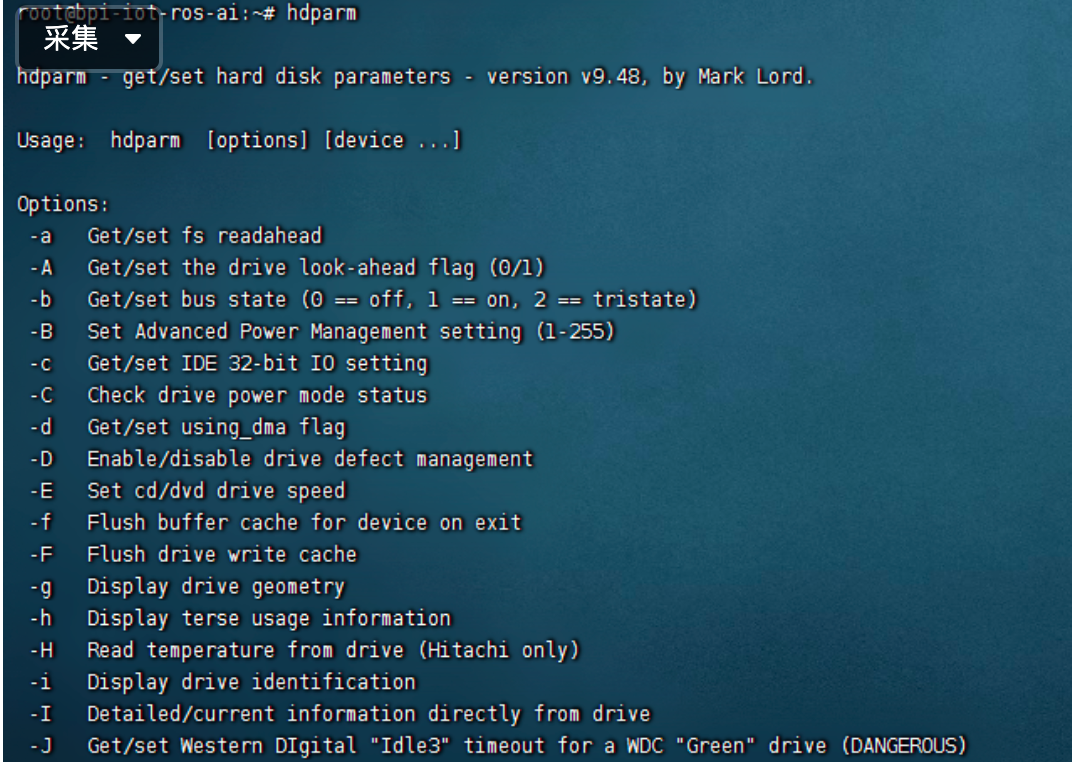
Установить hdparm#
sudo apt-get install hdparm
Проверьте, поддерживает ли жесткий диск запись кэша, да* (звездочка), обозначающая номер поддержки
sudo hdparm -I /dev/sda | grep 'Write cache'
Переведите жесткий диск в режим ожидания#
hdparm -y /dev/sda1
Переведите жесткий диск в спящий режим#
hdparm -Y /dev/sda1
Установить расписание сна#
5 минут бездействия (параметр кратен 5, например 60*5 — 300 секунд, это 5 минут)
hdparm -S 60 /dev/sda1
Изменить конфигурацию hdparm#
ls /dev/disk/by-idПроверьте идентификатор вашего жесткого диска
sudo vim /etc/hdparm.conf
/dev/disk/by-id/ata-TOSHIBA_MD04ABA400V_2818KRSKFMYB {
apm = 127
spindown_time = 60
write_cache = on
}а затем выполнить sudo /usr/lib/pm-utils/power.d/95hdparm-apm резюме или перезапустить
Если жесткий диск не используется в течение 5 минут, он автоматически перейдет в спящий режим.
ps :
/dev/disk/by-id/* Посмотрите на имена своих файлов в этом каталоге. Справочник по расчетам spindown_time 60
0 = disabled
1..240 = multiples of 5 seconds (5 seconds to 20 minutes)
241..251 = 1..11 x 30 mins
252 = 21 mins
253 = vendor defined (8..12 hours)
254 = reserved
255 = 21 mins + 15 secs
write_cache Напишите кэш и решите, включать его или нет. Можно пользоваться выключенным.Если apm не поддерживается, необходимо установить Force_spindown_time. Согласно документации, все параметры, кроме spindown, в норме.
https://blog.csdn.net/lovefengchenlove/article/details/129468283 https://www.cnblogs.com/HGNET/p/17077365.html

Углубленный анализ переполнения памяти CUDA: OutOfMemoryError: CUDA не хватает памяти. Попыталась выделить 3,21 Ги Б (GPU 0; всего 8,00 Ги Б).

[Решено] ошибка установки conda. Среда решения: не удалось выполнить первоначальное зависание. Повторная попытка с помощью файла (графическое руководство).

Прочитайте нейросетевую модель Трансформера в одной статье

.ART Теплые зимние предложения уже открыты

Сравнительная таблица описания кодов ошибок Amap

Уведомление о последних правилах Points Mall в декабре 2022 года.

Даже новички могут быстро приступить к работе с легким сервером приложений.

Взгляд на RSAC 2024|Защита конфиденциальности в эпоху больших моделей

Вы используете ИИ каждый день и до сих пор не знаете, как ИИ дает обратную связь? Одна статья для понимания реализации в коде Python общих функций потерь генеративных моделей + анализ принципов расчета.

Используйте (внутренний) почтовый ящик для образовательных учреждений, чтобы использовать Microsoft Family Bucket (1T дискового пространства на одном диске и версию Office 365 для образовательных учреждений)

Руководство по началу работы с оперативным проектом (7) Практическое сочетание оперативного письма — оперативного письма на основе интеллектуальной системы вопросов и ответов службы поддержки клиентов

[docker] Версия сервера «Чтение 3» — создайте свою собственную программу чтения веб-текста

Обзор Cloud-init и этапы создания в рамках PVE

Корпоративные пользователи используют пакет регистрационных ресурсов для регистрации ICP для веб-сайта и активации оплаты WeChat H5 (с кодом платежного узла версии API V3)

Подробное объяснение таких показателей производительности с высоким уровнем параллелизма, как QPS, TPS, RT и пропускная способность.

Удачи в конкурсе Python Essay Challenge, станьте первым, кто испытает новую функцию сообщества [Запускать блоки кода онлайн] и выиграйте множество изысканных подарков!

[Техническая посадка травы] Кровавая рвота и отделка позволяют вам необычным образом ощипывать гусиные перья! Не распространяйте информацию! ! !

[Официальное ограниченное по времени мероприятие] Сейчас ноябрь, напишите и получите приз

Прочтите это в одной статье: Учебник для няни по созданию сервера Huanshou Parlu на базе CVM-сервера.

Cloud Native | Что такое CRD (настраиваемые определения ресурсов) в K8s?

Как использовать Cloudflare CDN для настройки узла (CF самостоятельно выбирает IP) Гонконг, Китай/Азия узел/сводка и рекомендации внутреннего высокоскоростного IP-сегмента

Дополнительные правила вознаграждения амбассадоров акции в марте 2023 г.

Можно ли открыть частный сервер Phantom Beast Palu одним щелчком мыши? Супер простой урок для начинающих! (Прилагается метод обновления сервера)

[Играйте с Phantom Beast Palu] Обновите игровой сервер Phantom Beast Pallu одним щелчком мыши

Maotouhu делится: последний доступный внутри страны адрес склада исходного образа Docker 2024 года (обновлено 1 декабря)

Кодирование Base64 в MultipartFile

5 точек расширения SpringBoot, супер практично!

Глубокое понимание сопоставления индексов Elasticsearch.


